Azure Functions 监控集成
Azure Functions 是一个无服务器计算平台,可让您编写更少的代码、管理更少的基础架构并节省资金。Azure Functions 的云架构无需担心建立和管理服务器,而是提供了保持应用运行所需的所有当前资源。
通过 Site24x7 的集成,您现在可以使用可靠的指标监控您的托管功能、定义阈值并在出现违规时获得告警。
目录
设置和配置
在配置新的 Azure 监视器时添加 Azure Functions
如果您尚未配置 Azure 监视器,请按照以下步骤添加一个:
- 登录到您的Site24x7帐户。
- 从左侧导航窗格中选择Cloud ,选择Azure > 添加 Azure 监视器。您还可以按照以下步骤添加 Azure 监视器。
- 在 Azure 监视器配置期间,在“编辑 Azure 监视器”页面中,从“服务/资源类型”下拉列表中选择“ Azure Functions ”。
将 Azure Functions 添加到现有 Azure 监视器
如果您已经为租户配置了 Azure 监视器,则可以使用以下步骤添加 Azure Functions:
- 登录到您的Site24x7帐户。
- 从要为其添加 Azure 函数监视器的 Azure 监视器的左窗格导航到基础结构、清单或管理仪表板。
- 单击图标
 ,然后单击编辑,这将带您进入编辑 Azure 监视器页面。
,然后单击编辑,这将带您进入编辑 Azure 监视器页面。 - 在编辑 Azure 监视器页面中,从下拉菜单中选择相应的订阅和资源组,从服务/资源类型下拉菜单中选择Azure Functions ,然后单击保存。
配置成功后,转到Cloud > Azure ,从 Azure Monitor 下拉菜单中选择Azure Functions 。现在您可以查看发现的 Azure Functions。
轮询频率
Site24x7 的 Azure Functions Monitor 每分钟收集一次指标数据,每五分钟收集一次函数的状态。
支持的指标
| 指标名称 | 描述 | 统计 | 单位 |
|---|---|---|---|
| 要求 | 请求的总数,无论其产生的 HTTP 状态代码如何 | 全部的 | 计数 |
| 数据输入 | 应用程序消耗的传入带宽量 | 平均 | 字节 |
| 数据输出 | 应用程序消耗的传出带宽量 | 平均 | 字节 |
| Http 服务器错误 | 导致 HTTP 状态代码介于 500-599 之间的请求数 | 全部的 | 计数 |
| 内存工作集 | 应用程序当前使用的内存量 | 平均 | 字节 |
| 平均内存工作集 | 应用程序使用的平均内存量 | 平均 | 字节 |
| 功能执行单元 | 执行的功能单元数 | 平均 | Mbps |
| 函数执行次数 | 执行的函计数 | 全部的 | 计数 |
| 私有字节 | 应用程序进程已分配的当前内存量,不能与其他进程共享 | 平均 | 字节 |
| 每秒 IO 读取字节数 | 应用程序进程从输入/输出 (I/O) 操作中读取字节的速率 | 平均 | 每秒字节数 (Bps) |
| 每秒 IO 写入字节数 | 应用进程将字节写入 I/O 操作的速率 | 平均 | bps |
| 每秒 IO 其他字节数 | 应用进程向不涉及数据的 I/O 操作(例如控制操作)发出字节的速率 | 平均 | bps |
| 每秒 IO 读取操作 | 应用进程发出读取 I/O 操作的速率 | 平均 | bps |
| 每秒 IO 写操作 | 应用进程发出写入 I/O 操作的速率 | 平均 | bps |
| 每秒 IO 其他操作 | 应用进程发出非读写操作的 I/O 操作的速率 | 平均 | bps |
| 应用程序队列中的请求 | 应用程序请求队列中的请求数 | 平均 | 计数 |
| 当前组件 | 当前跨此应用程序中所有 AppDomain 加载的程序集数 | 平均 | 计数 |
| 应用程序域总数 | 此应用程序中加载的当前 AppDomain 数量 | 平均 | 计数 |
| 卸载的应用程序域总数 | 自应用程序启动以来卸载的 AppDomain 总数 | 平均 | 计数 |
| 第 0 代垃圾收集 | 自应用进程启动以来第 0 代对象被垃圾收集的次数:上一代垃圾收集 (GC) 包括所有下一代 GC | 平均 | 计数 |
| 第 1 代垃圾收集 | 自应用进程启动以来,第 1 代对象被垃圾回收的次数:高代 GC 包括所有低代 GC | 平均 | 计数 |
| 第 2 代垃圾收集 | 自应用进程启动以来,第 2 代对象被垃圾回收的次数 | 平均 | 计数 |
阈值配置
全局配置
- 转到左侧导航窗格中的管理部分。
- 从左侧窗格中选择配置文件,然后从下拉菜单中选择阈值和可用性 (+)选项卡。单击右上角的添加阈值配置文件。
- 将监视器类型选择为Azure Functions。现在您可以为上述所有指标
设置阈值。
监视器级配置
- 转到云 > Azure ,然后从下拉菜单中选择Azure Functions 。
- 选择您要为其设置阈值的资源
 ,然后单击图标。选择编辑选项,它将引导您到编辑 Azure Functions 监视器页面。
,然后单击图标。选择编辑选项,它将引导您到编辑 Azure Functions 监视器页面。
您可以通过选择阈值和可用性选项来设置指标的阈值。您还可以在属性级别配置IT 自动化。
IT自动化
Site24x7 的 IT 自动化工具有助于自动解决性能下降问题。告警引擎持续评估设置了阈值的系统事件,并在出现违规时执行映射的自动化。
配置规则
使用 Site24x7 的配置规则为多个监视器配置阈值配置文件、通知配置文件、标签、监视器组等参数。您可以在添加新监视器时运行扫描并关联任何先前生成的适合监视器配置的规则。
概括
“摘要”选项卡将为您提供按时间组织的上述指标的性能数据。
- 要查看摘要,请转到Cloud > Azure,然后单击Azure 监视器 > Azure Functions。
- 单击资源并选择摘要选项卡。
通过这样做,您可以查看Data In、Data Out、HTTP Server Errors、Function Execution Count等等。
配置详情
此选项卡下提供了应用程序实例的配置详细信息。在这里,您会找到Host Names、Site Properties、SSL Certificates、Server Farm Details等。
- 要获取配置详细信息,请转到Cloud > Azure,然后单击Azure 监视器 > Azure Functions。
- 单击资源并选择配置详细信息选项卡。
报表
使用我们详尽的报表获取有关被监控资源的各种参数的深入数据并突出您的服务绩效。
查看 Azure Functions 的报表:
- 导航到左侧导航窗格上的报表部分。
- 从左侧菜单中选择Azure Functions 。
您可以找到一个选定监视器的可用性摘要报表和性能报表,或者您可以获得所有 Azure Functions 监视器的资源清单报表、摘要报表、可用性摘要报表、运行状况趋势报表和性能报表。
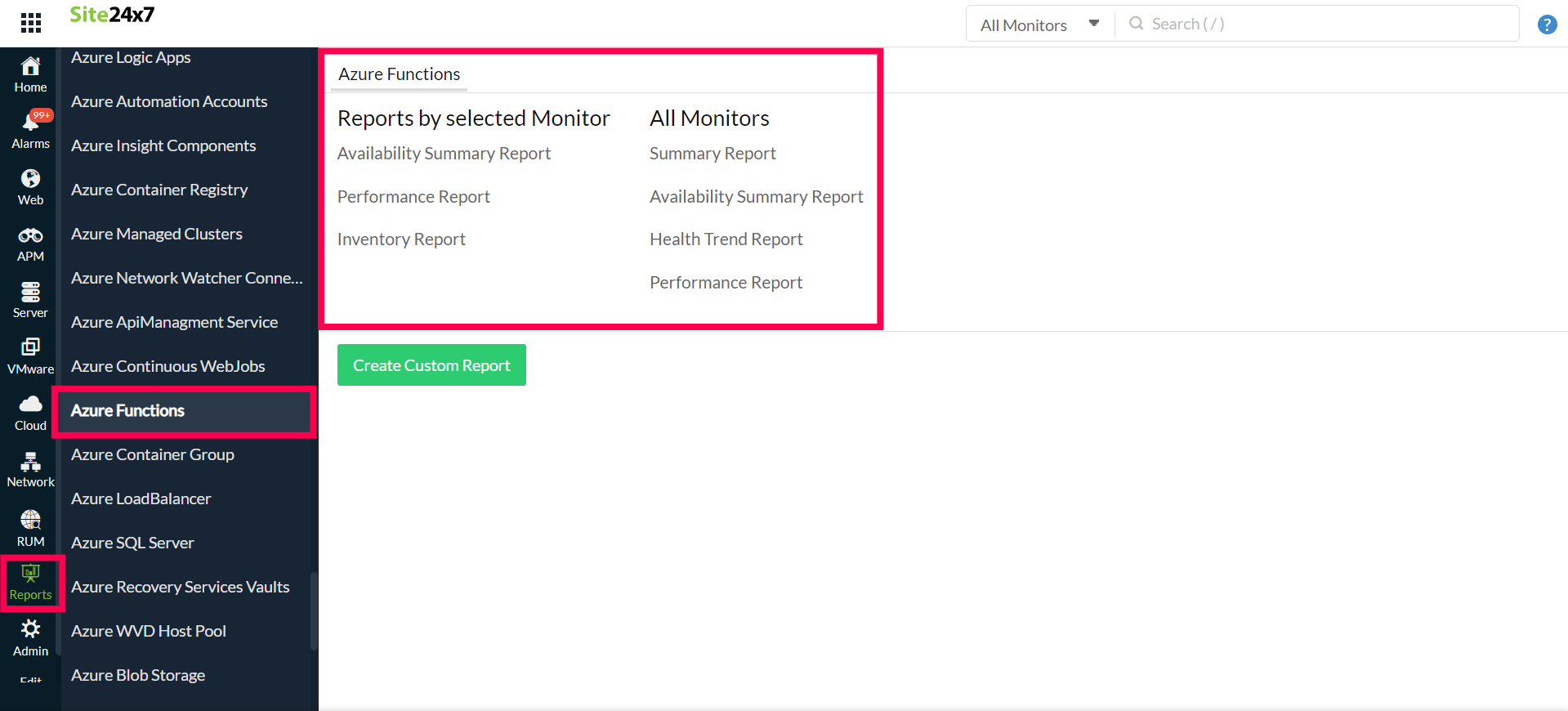
您还可以从Azure Functions Monitor的“摘要”选项卡获取报表。
- 转到Azure Functions Monitor的“摘要”选项卡,然后单击“可用性”或“停机时间”获取监视器的可用性摘要报表。
- 您还可以通过单击任何图表标题来找到监视器的性能报表。
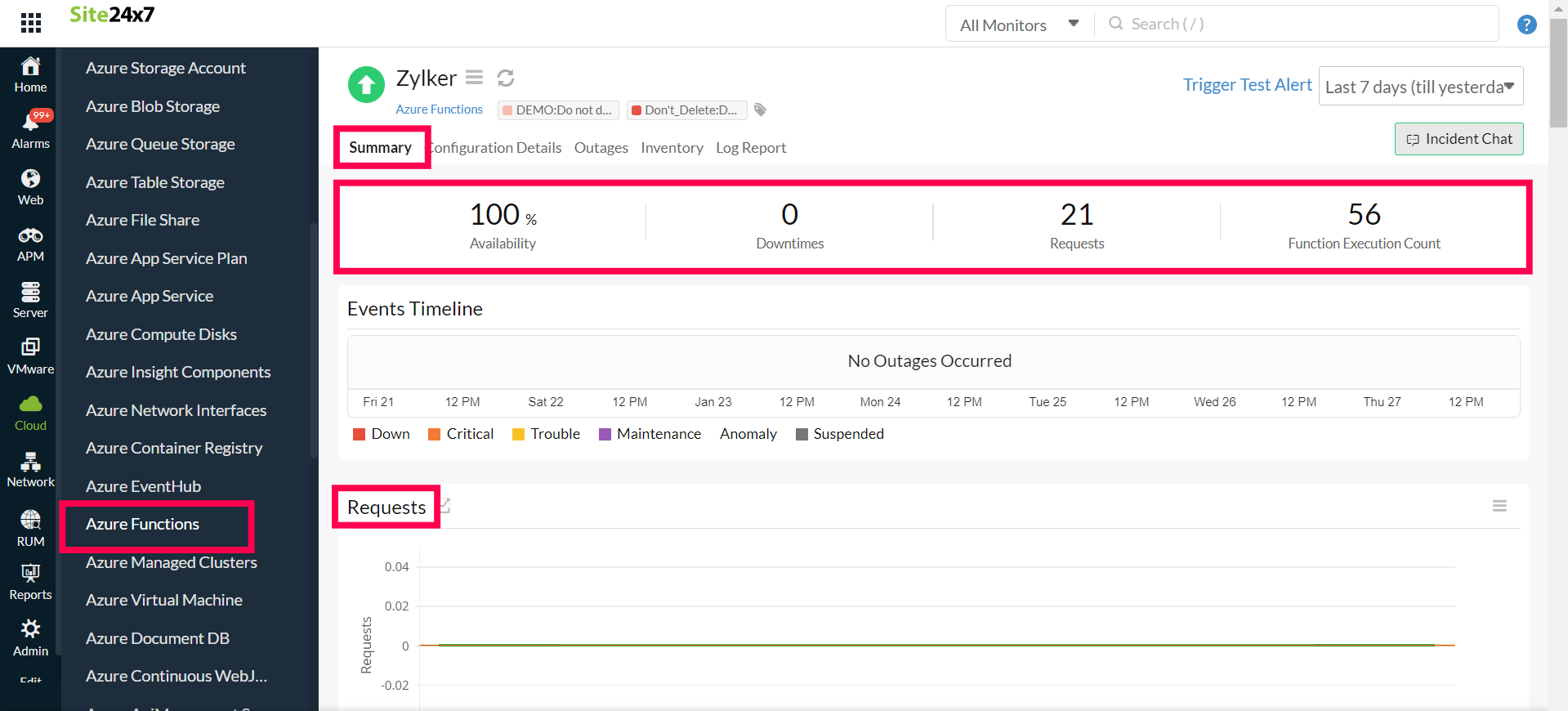
相关链接:
如何添加 Azure 监视器。
如何为监视器配置 IT 自动化。
如何集成 Azure 应用服务监视器。
如何集成 Azure 虚拟机监视器。
如何为监视器配置 IT 自动化。
查看监控报表列表。
帮助手册 Functions